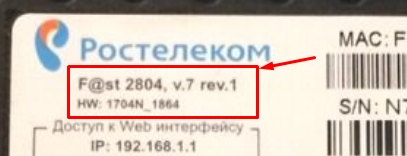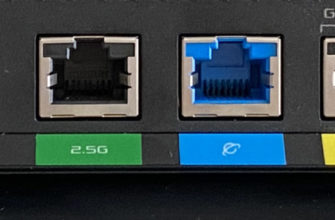Всем привет! Сегодня я расскажу вам как быстро подключить и настроить роутер с модемом Ростелеком Sagemcom F@st 1704-RT aDSL модем. Все сделано примерно так же, как и в аналогичных устройствах других фирм, но я постарался описать все максимально подробно и пошагово. Если у вас возникнут вопросы или трудности, пишите в комментариях.
ШАГ 1: Знакомство и подключение
Напоминаю, что модель Sagemcom F@st 1704 RT имеет две аппаратные версии. Первый черный, настольный.

Второй облегченный 1704N-RT. Но пугаться не стоит, прошивка у них одинаковая, так же подключаются.

Подключим модем. Посмотрим на порты:
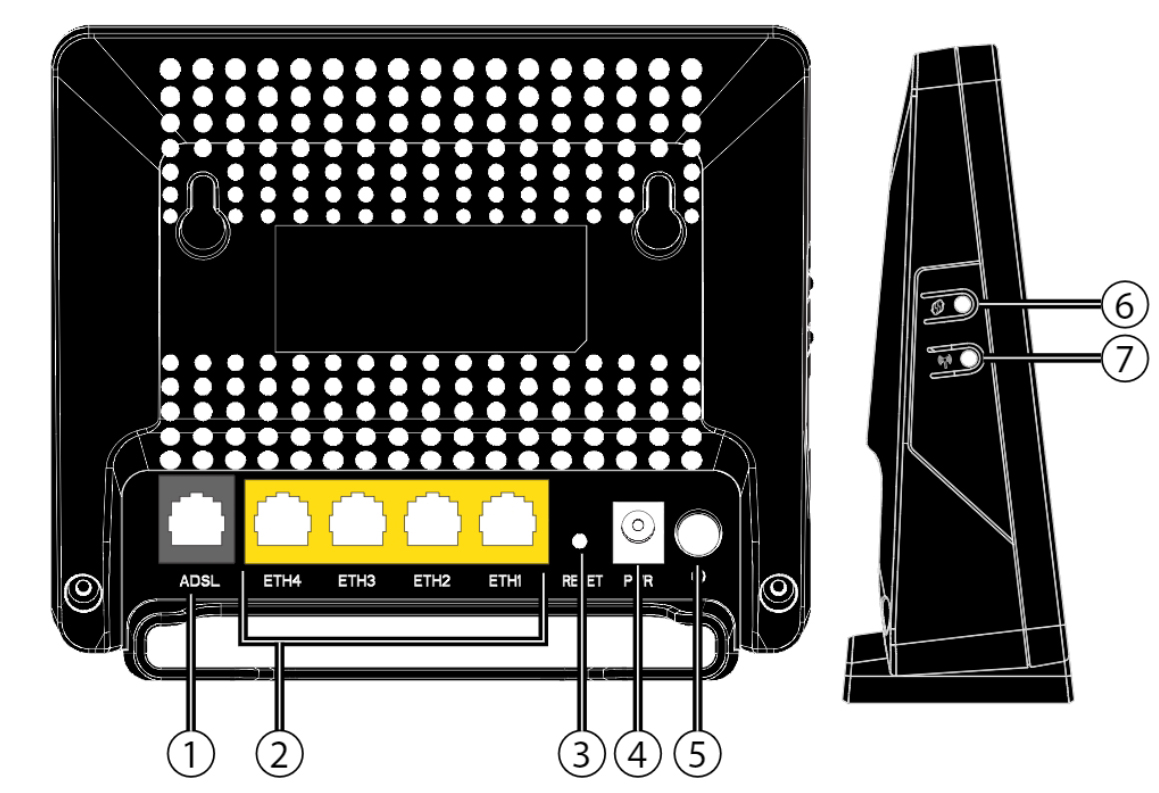
Некоторые аппаратные версии также имеют плечевые кнопки:
Есть еще индикаторы. На самом деле о них нигде ничего не сказано, так что насчет 2 и 3 могу ошибаться:
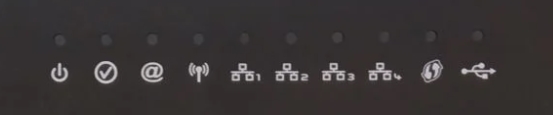
- Устройство включено или выключено.
- Интернет-соединение.
- Подключение к IP-телефонии.
- Вай-фай.
- 1-4 — локальные порты.
- WPS.
- USB: также доступен не на всех маршрутизаторах.
ШАГ 2: Вход в Web-интерфейс
Подключиться к сети роутера можно двумя способами: либо использовать кабель, подключившись к локальному порту, либо подключиться к Wi-Fi с того же ноутбука, планшета или даже телефона. Имя сети (SSID) и пароль (Pass) указаны на этикетке под или на задней панели модема. Если таких данных там нет, можно использовать 8-значный PIN-код; это не будет смешивать их только там. Или вы можете использовать кнопку WPS — при запросе пароля просто нажмите ее, чтобы подключиться к Wi-Fi.

После этого откройте браузер на этом устройстве и введите в адресную строку:
192.168.1.1
или
http://rt
Пароль и логин там можно увидеть на бумажке, но обычно используется комбинация:
администратор-администратор
Если пароль не совпадает, сбросьте роутер до заводских настроек, нажав и удерживая кнопку «СБРОС» в течение 10 секунд, пока индикатор питания не начнет мигать. Если нет пароля и приглашения для входа, перейдите сюда и прочитайте эти инструкции.
ШАГ 3: Быстрая настройка
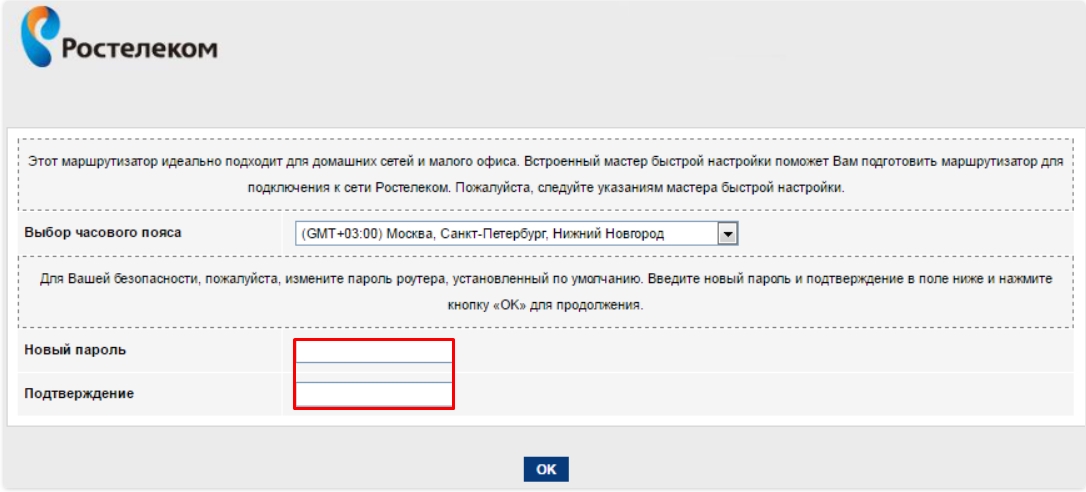
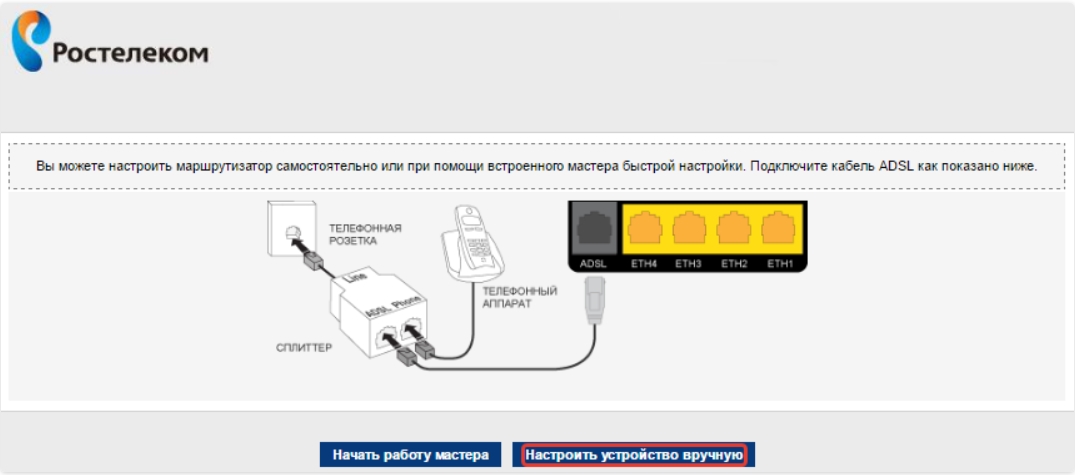
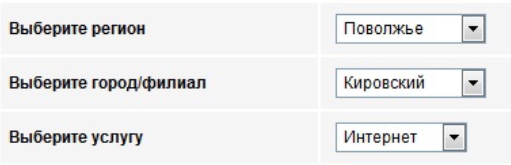
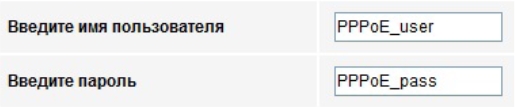
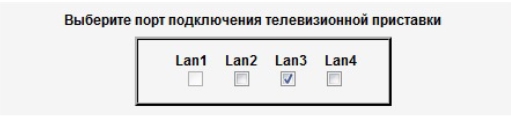
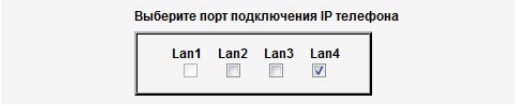

Ручная настройка интернета и IP-TV
Если у вас возникли трудности в работе мастера, например, вы не нашли нужный регион или после этого не появился интернет, то вы можете произвести ручные настройки. Заходим в «Сеть» — «WAN» — вводим значения VPI и VCI контракта. Отключить IGMP. Убедитесь, что для параметра «Протокол IP» установлено значение «IPv4». Ниже указываем логин и пароль, тоже из договора. Внизу нажмите «Добавить».
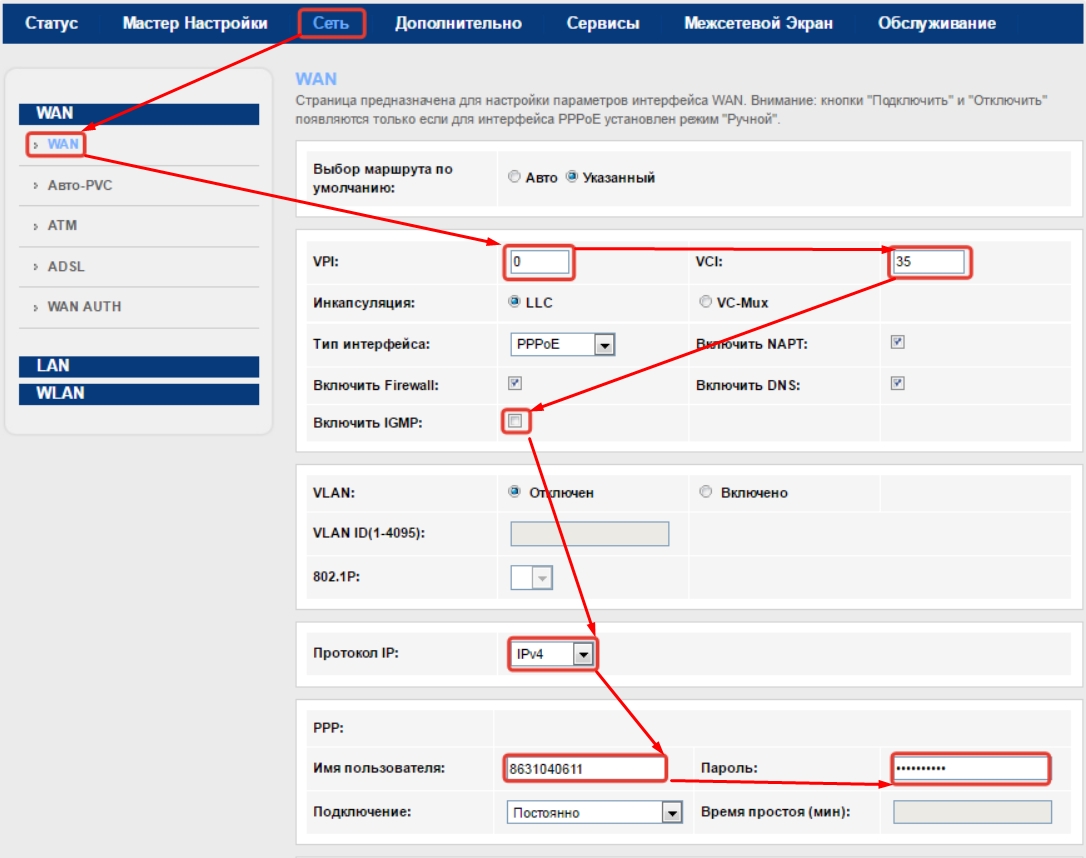
Подключение к Интернету будет добавлено. Если вам нужно настроить IP-телевидение с приставкой, подключаем ее к четвертому порту LAN. Нажмите «WAN» еще раз, введите VPI и PCI уже для подключения IPTV и укажите «Тип интерфейса» как «Мост».
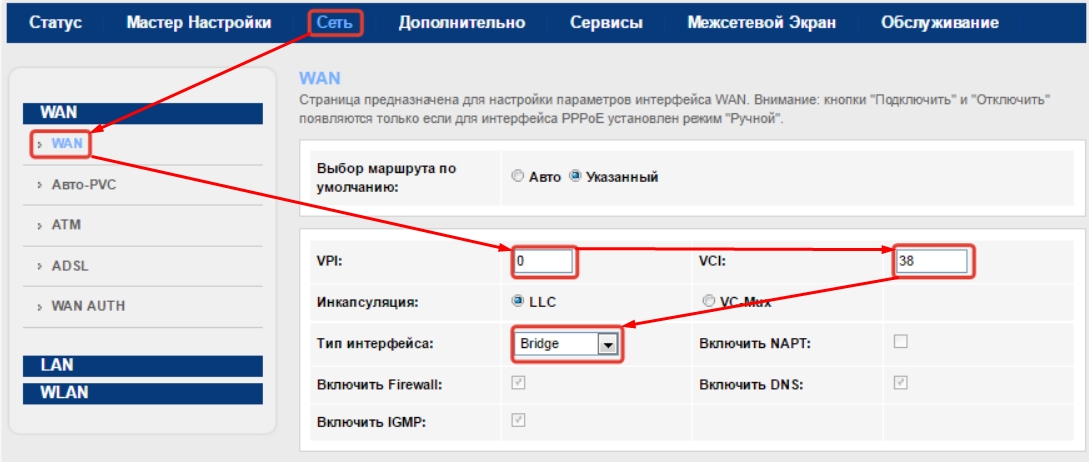
Снова нажмите «Добавить» и внизу вы увидите оба соединения.
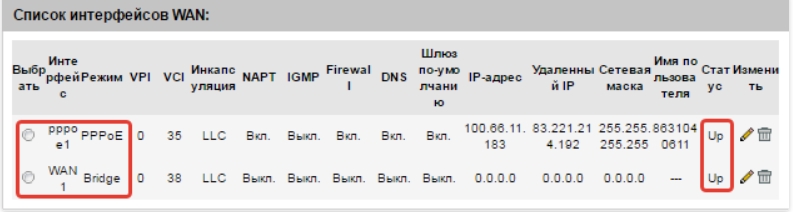
Для IP-телевидения также потребуется указать номер порта и связать его с WAN. Для этого заходим в «Дополнительно» — «Группировка интерфейсов» — теперь из первых двух столбцов выбираем «LAN4» и «WAN» и с помощью кнопки «Добавить» переносим эти два порта в правый столбец и нажимаем «Применить» кнопка внизу.
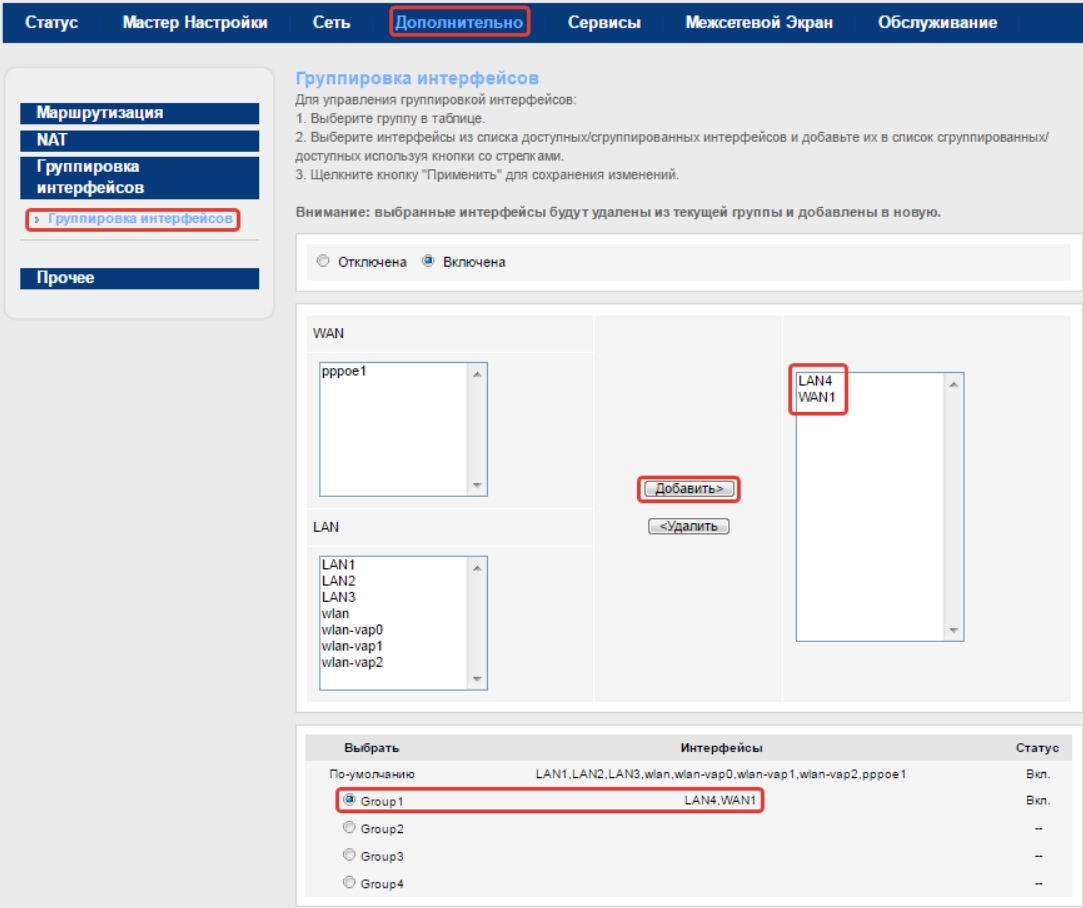
Изменить имя и пароль от Wi-Fi
«Сеть» — «Основные настройки» — введите имя в строку «SSID». Остальные поля оставляем со значениями по умолчанию.
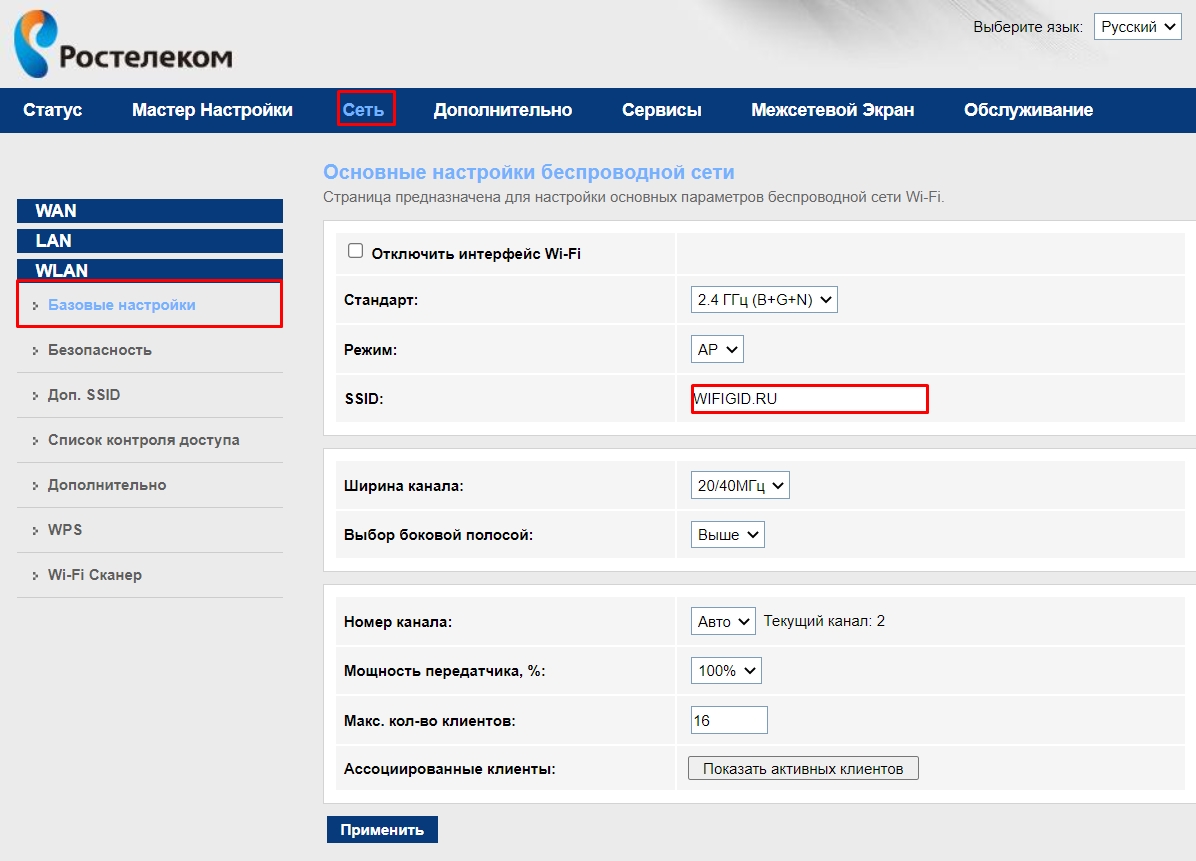
Теперь перейдите в следующий подраздел «Безопасность», установите тип шифрования в режим «Смешанный WPA2» и введите пароль ниже в строку «Общий ключ».
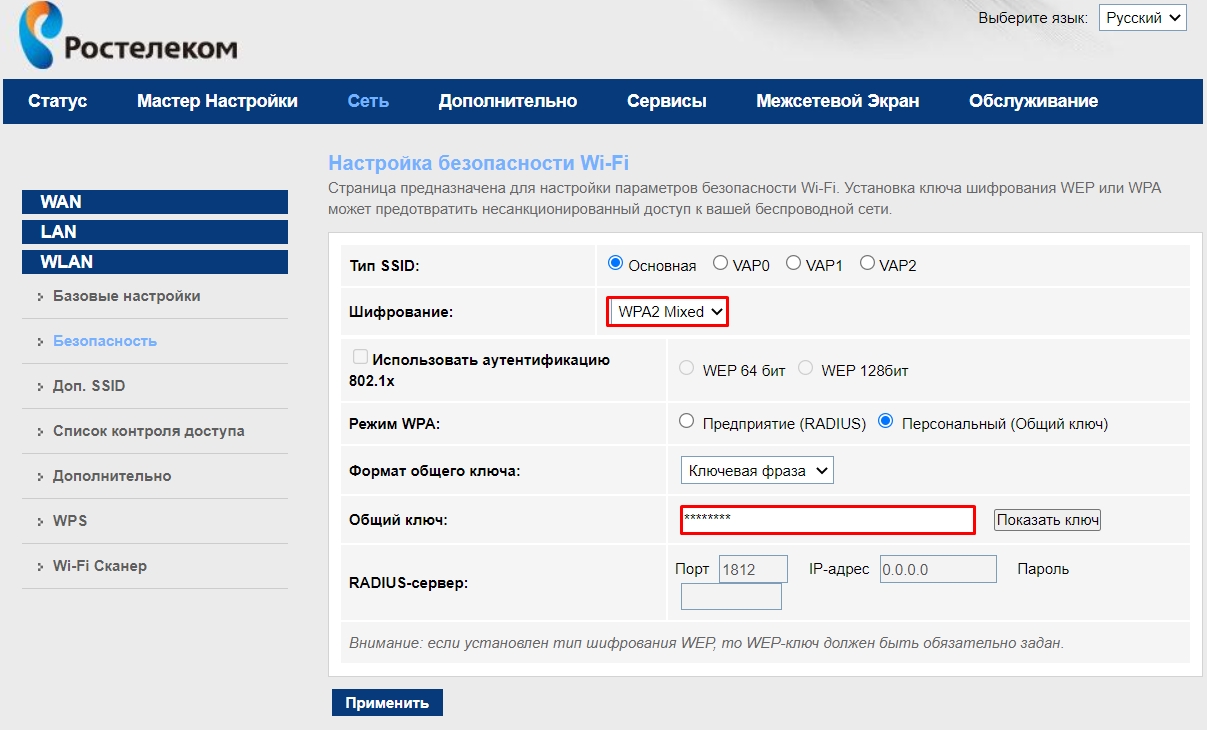
Прошивка
Я всегда стараюсь рассказать читателям обо всем с максимальной точностью и пояснениями. Но тут у вас могут возникнуть проблемы. Операционная система роутера обновляется в разделе «Обслуживание» — «Обновление ПО». То есть выбрать файл с прошивкой и нажать «Скачать». Теперь вопрос: где взять этот файл?
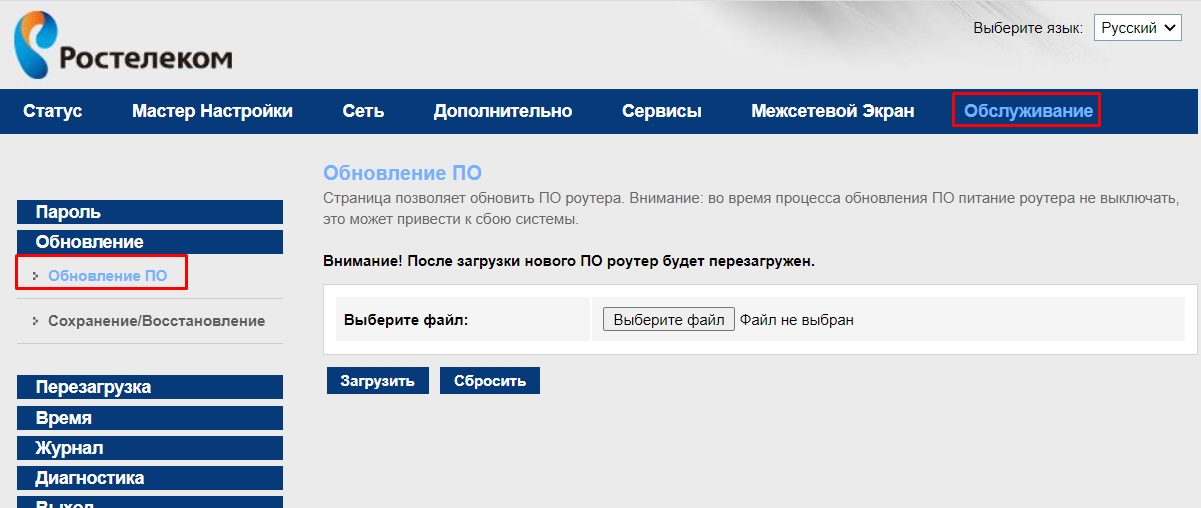
Вот где возникает проблема. Дело в том, что эту прошивку делает не сам производитель, а Ростелеком. И вам придется найти его самостоятельно, так как они не в одном месте, а разбросаны по разным местам в интернете. Самое главное, посмотрите, какая у вас аппаратная версия (rev): эта информация написана на этикетке. Там же указана оригинальная версия прошивки (HW).